Ваш PIN-код спочатку призначається вам адміністратором Skype для бізнесу, і ви, можливо, отримали повідомлення електронної пошти, коли його настроєно. Якщо ви не отримали сповіщення або не пам’ятаєте PIN-код, виконайте наведені нижче інструкції, щоб скинути PIN-код.
Чи потрібно використовувати PIN-код щоразу, коли я можу зателефонувати на нараду?
У більшості випадків не потрібен PIN-код, коли ви телефонуєте на нараду Skype для бізнесу з телефоном. Потрібно мати лише номер телефону та ідентифікатор конференції, які можна знайти в запрошенні на нараду.
PIN-код потрібен лише у таких випадках:
-
Ви – ведучий наради (доповідач) і надсилаєте виклик із телефону, який не поєднано з обліковим записом користувача; наприклад з особистого мобільного або домашнього телефону.
-
Ви – учасник наради, але нараду заблоковано, і щоб приєднатися до неї, необхідно ідентифікуватися.
Скидання PIN-коду
Спосіб отримання нового PIN-коду залежить від того, що ви використовуєте Skype для бізнесу – онлайн або Skype для бізнесу 2016 (також відомі як локальні).
Примітка.: Не знаєте, яку версію ви використовуєте? Виконайте вказівки, наведені в розділі Skype для бізнесу Server 2015 (локально). Якщо ви зіткнулися з помилкою, ви використовуєте Skype для бізнесу – онлайн.
Skype для бізнесу – онлайн
Якщо ви використовуєте Skype для бізнесу – онлайн, можна скинути PIN-код за допомогою порталу "Skype для бізнесу". Щоб перейти до порталу "Skype для бізнесу", натисніть кнопку забули PIN-код для набору? посилання в запрошенні на нараду в програмі Outlook.
Skype для бізнесу Server 2015 (локально)
Якщо ви використовуєте Skype для бізнесу як частину Skype для бізнесу – сервер 2015, можна скинути PIN-код, виконавши наведені нижче вказівки.
-
У запрошенні на нараду в програмі Outlook натисніть кнопку забули PIN-код для набору?
Примітка.: Щоб переглянути список номерів телефонів, призначених вашій організації, перейдіть на сторінку Переглянути список номерів телеконференції.
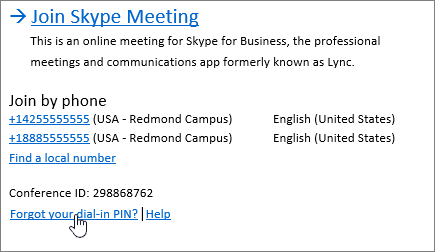
-
У розділі особистий ідентифікаційний номер (PIN-код)натисніть кнопку увійти.
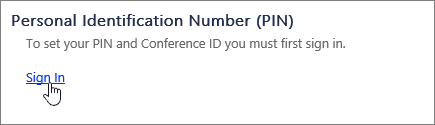
-
Виберіть мову та натисніть кнопку увійти.
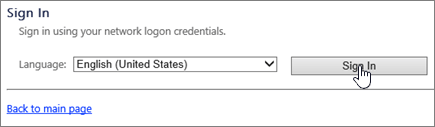
-
Введіть одне й те саме ім'я користувача та пароль, які ви використовуєте для входу в Skype для бізнесу або в мережу компанії.
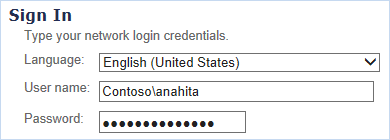
Якщо у вас виникли проблеми з входом за допомогою імені користувача та пароля, ознайомтеся з довідкою щодо входу в програму "Skype для бізнесу"?
Примітки.:
-
Ви використовуєте Skype для бізнесу – онлайн, якщо під час введення імені користувача та пароля відображається таке повідомлення про помилку:
-
Не вдалося виконати операцію з неочікуваною помилкою. Якщо проблема не зникне, зверніться до системного адміністратора.
-
Щоб скинути PIN-код, потрібно попросити свого адміністратора. Якщо ви – адміністратор – це означає, що ви придбали передплату Microsoft 365 – ви можете скинути PIN-код самостійно.
-
-
У розділі особистий ідентифікаційний номер (PIN-код)натисніть кнопку скинути PIN-коді дотримуйтеся вказівок на сторінці, щоб створити новий.
Скинувши PIN-код, здійсніть виклик на аудіономер, вказаний у запрошенні на нараду, і введіть ідентифікатор конференції та PIN-код після появи відповідних запитів.
Докладні відомості
Ви також знайдете додаткову корисну інформацію на сторінці телеконференції та керування PIN- кодом, наприклад дату закінчення терміну дії PIN-коду, локальні номери та команди сенсорного тону (DTMF) на телефоні. Переконайтеся, що в нижній частині сторінки для команди можна вимкнути звук, Увімкнути звук і інші дії.
Елементи керування DTMF у конференції
|
* 6 |
Вимкнення та ввімкнення мікрофона |
|
* 4 |
Увімкнути або вимкнути відображення аудиторії |
|
* 7 |
Блокування або розблокування конференції |
|
* 9 |
Увімкнення та вимкнення оголошень для учасників, які беруть участь у конференції та вихід із неї |
|
* 3 |
Приватно грають ім'я кожного учасника конференції |
|
* 1 |
Відтворення опису доступних команд DTMF |
|
* 8 |
Визнати всіх учасників, які зараз знаходяться в холі на конференцію |
Додаткові відомості
Приєднання до наради "Skype для бізнесу"
Приєднання до наради "Skype для бізнесу" з мобільного чи іншого телефону











